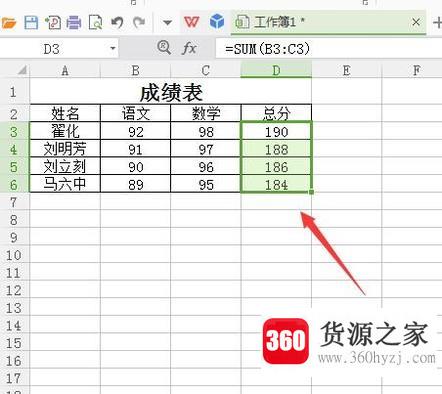移动硬盘分区方法详解
关注:56 发布时间:2021-09-17 12:46:01
导语本文整理了移动硬盘分区方法详解经验知识,帮助您全面了解,小白也能成为高手,跟随小编一起来看一看吧!
当我们购买移动硬盘时,会发现只有一个分区,使用起来不是很方便。现在我来介绍一下移动硬盘如何分区。
详细介绍方法/步骤
我们并安装了一个“diskgenius”分区软件。打开后,界面如图,可以看到移动硬盘原来的分区
右击上面的移动硬盘空间,在弹出的对话框中“删除分区”,然后确认删除。
这是删除分区后的情况,变成了没有分区的自由空间。
右键单击可用空间,并在弹出的对话框中单击“创建新分区”。
我们的移动硬盘仅用作存储工具。不要设置“主磁盘分区”,而是选择“扩展磁盘分区”。不需要更改分区大小。下面的“确定”
此时,原来的空间颜色会变成绿色,所以我们右击它,选择“新建分区”。
在出现的界面中,你会看到软件自动选择为“逻辑分区”,我们会根据自己的需要将下面的“新分区大小”更改为合适的数字。
我在这里被分成三个部分。划分一个分区后,我会用同样的操作划分剩下的分区。
所有零件完成后,单击左上角的“保存更改”。在连续弹出的对话框中“是”。
10开始格式化所有分区。格式化后,就可以使用移动硬盘了。
上一篇:二级路由器设置图解教程
下一篇:音乐符号怎么打、输入
猜你喜欢
热门电脑经验
-
8874位用户关注
-
7030位用户关注
-
3856位用户关注
-
3016位用户关注
-
2939位用户关注
-
2688位用户关注